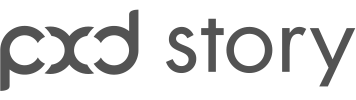iphone VoiceOver - 눈 가리고 아이폰
2010. 4. 26. 00:06ㆍUI 가벼운 이야기
끝으로,
 |
얼마전 실장님께,
"아들이 아이폰을 만졌다가 'voiceover' 모드가 설정되서
이래저래 설정 풀기도 어렵고 고생했어."
라는 말씀을 듣고는 궁금해져서, 찾아 봤습니다.
iphone 유저들이 이 "손쉬는 사용" 메뉴를 잘못 설정했다가
돌이키지 못하고,
"뭐 이런게 다있냐~ 이게 뭐가 손쉬운 사용이냐!"
불만들을 엄청 쏟아놓고 있다는 걸 알게 되었습니다.
심한 경우에는 이것 때문에 A/S를 받으러 간 사람도 있더군요.
당연히 그럴 만한것이 단순히 "VoiceOver" 라고만 명시되어 있는
이 설정은 기존 사용자들이 학습했던 인터랙션 방식을 완전히 바꿔버립니다.
그러니, 무턱대고 설정했다가는 아무것도 못하게 되는것이지요.
|
"VoiceOver' 설정를 포함한 "손쉬운 사용" 메뉴는 사실, 모든 사용자들이 손쉽게 사용하는 설정은 아닙니다.
Windows 제어판의 '내게 필요한 옵션(XP/Vista)/접근성(7)'과 유사한 기능이지요.
시각적,청각적 약자들을 위한 설정입니다. 좀 더 좋은 어감으로 메뉴명을 정하려 한 것인지 모르겠지만,
"손쉬운 사용" 이라는 이름 때문에 일반적인 사용자들이 혼란을 느낀 것 입니다.
청각적 약자를 위한 VoiceOver와 모노오디오 외에도,
시각적 약자를 위한 검정바탕에 흰색, 확대/축소 등의 기능이 있습니다.
--------------------------------------------------------------------------------------------
사용후기
그래서, 시각적 약자의 입장에서 Apple은 어떻게 접근성을 높혀주었는지 사용해 보기로 했습니다.
VoiceOver 설정 상태에서 눈을 감고 아이폰을 몇시간 사용해 보았습니다.
기본적인 조작방식을 정리 해보면 이렇습니다.
포커싱
터치 패널에서 일반적인 경우 눈으로 확인하고 선택한 곳을 바로 탭하기 때문에, 포커싱과정이 필요 없지만
VoiceOver 설정의 경우는 커서가 생기고 손가락으로 훑어가며 커서를 움직여, 선택되는 위치마다 음성으로
읽어주는 방식입니다.
"홈, 카메라, 실행하려면 이중탭 하십시오", "사진, 실행하려면 이중탭 하십시오."...
두 손가락 멀티 터치로 플릭킹 할 경우 플릭킹 하는 방향순차적으로 10개의 메뉴를 읽어줍니다.
(손가락으로 더듬더듬 커서를 옮기는것을 하지 않도록 도와줍니다.)
선택/실행
음성으로 커서의 위치를 확인한 뒤 더블탭 합니다.
정확한 위치를 더블탭하기 힘드므로 패널의 아무곳이나 더블탭 하면 되도록 되어있습니다.
페이지 전환
세손가락 멀티 터치로 플릭킹 하거나
화면하단 네비게이터 바로 커서를 옮긴뒤 더블탭 합니다.
이 경우 오른쪽 방향으로만 페이지가 전환 됩니다.
"8페이지중 2페이지", "8페이지중 3페이지"
읽기
웹 페이지나 문자 메시지의 경우 포커싱된 영역을 읽어줍니다.
두 손가락 멀티 터치로 플릭킹 할 경우 방향순차적으로 연속으로 읽어줍니다.
키패드
음성 안내로 "입력 컴포넌트" 를 안내받으면 키패드가 활성화 됩니다.
같은 방식으로 패널을 훑어 나가면 커서의 위치를
"소문자 A" , "소문자로 바꾸려면..."
식으로 안내해 줍니다. 역시 더블 탭으로 입력하며 컴포넌트에 입력된 글자도 매번 읽어줍니다.
같은 방식으로 패널을 훑어 나가면 커서의 위치를
"소문자 A" , "소문자로 바꾸려면..."
식으로 안내해 줍니다. 역시 더블 탭으로 입력하며 컴포넌트에 입력된 글자도 매번 읽어줍니다.
화면 끄기
사실상 화면 출력이 필요 없으므로 화면을 끄고 절전을 할 수도 있습니다.
--------------------------------------------------------------------------------------------
VoiceOver 설정은 문자, 통화, 키패드 입력 등에 모두 적용되어 있어, 조금 느리지만 실제로 사용하는 동안
한번의 띄어쓰기 실수와 오타가 있었을 뿐 모든 기능을 사용할 수 있었습니다.
시각적 약자에게는 매우 불리한 조건인 풀터치 방식임을 감안하면 상당히 사용성을 높힌것으로 생각됩니다.
일부 어플리케이션의 경우 읽어야할 정보가 이미지의 형태로 되어있어, 실행후 아무런 음성 출력이 없는
경우도 있었고, 지도 어플리케이션, 조작의 피드백이 이미지로 주어지는 게임은 사용할 수 없었습니다.
경우도 있었고, 지도 어플리케이션, 조작의 피드백이 이미지로 주어지는 게임은 사용할 수 없었습니다.
그리고 한국어의 경우 높은 톤의 목소리와 부자연스러운 음성 안내가 아쉬웠습니다.
계속 소리를 들으며 조작해야하는 사용자의 입장에서는 목소리의 가공 정도가 GUI의 완성도보다 훨씬 중요한
것임을 체감했습니다. 영어의 경우 꽤 다듬어진 것인지, 영어를 잘 못하는 저에게 영어설정이 더 편하게 들릴
정도로 차이가 났습니다. 음성 안내시간의 길이를 언어별로 따로 조정해 놓지 않아 영어 설정에서만 음성안내와
기능의 전환이 자연스럽게 느껴집니다.
Apple 홈페이지의 VoiceOver 튜토리얼 페이지도 음성안내로 되어있습니다.
덕분에 조금 느리지만 한번쯤 해보시기 바랍니다.
Apple 홈페이지의 VoiceOver 튜토리얼 페이지도 음성안내로 되어있습니다.
덕분에 조금 느리지만 한번쯤 해보시기 바랍니다.
VoiceOver기능은 개발자들에게도 활용가능하도록 연동되어 있다고 하니
앞으로 약자를 위해 잘 만들어진 어플리케이션이 꾸준히 나올것을 기대해 봅니다.